Over groepen
Als u wilt dat cursisten alle cursisten en inhoud van een cursus zien, maar deel uitmaken van een groep voor een specifiek project of activiteit, gebruikt u de tool Groepen.
Houd rekening met het volgende voor groepen:
- Groepen hebben als eigenschap een Categorie die wordt gemaakt binnen een cursuseditie die wordt aangeboden in de tool Groepen. De categorie moet eerst worden gemaakt voordat groepen kunnen worden toegevoegd.
- Een Groepscategorie kan inschrijvingen beperken tot alleen die in de bijbehorende secties of groepen van die cursus, of inschrijvingen toestaan voor alle cursisten in de Groepslijst.
- Discussies, Opdrachten en Kluizen kunnen worden gemaakt binnen de categorie die gedeeld wordt tussen degenen die zijn ingeschreven in die groep.

|
Belangrijk: Het maximumaantal groepen per categorie bedraagt 200. Het maximumaantal cursisten dat u aan een groep kunt toevoegen bedraagt 3000.
|
Vereisten voor tool Groepen
Voor gebruik van de tool Groepen is het volgende vereist:
- Als u de tool Groepen wilt weergeven en gebruiken, moet u beschikken over de vereiste machtigingen voor groepen die op uw rol zijn toegepast. Deze machtigingen zijn alleen toegankelijk voor de beheerder van uw organisatie.
- Als u de tool Groepen wilt toevoegen aan de navigatiebalk, moet u beschikken over de vereiste NavBar-machtigingen die op uw rol zijn toegepast. Raadpleeg het onderwerp Uw navigatiebalk aanpassen voor meer informatie over het toevoegen van een tool of een koppeling naar de navigatiebalk voor cursussen.

|
Belangrijk: u kunt de beschikbare cursustools ook vinden door vanaf uw navigatiebalk naar Cursusbeheer te gaan. Als u de tool Groepen niet kunt vinden in uw Brightspace®-instantie, neemt u contact op met de beheerder van uw organisatie om de vereiste machtigingen te verkrijgen.
|
Visuele tour van de tool Groepen
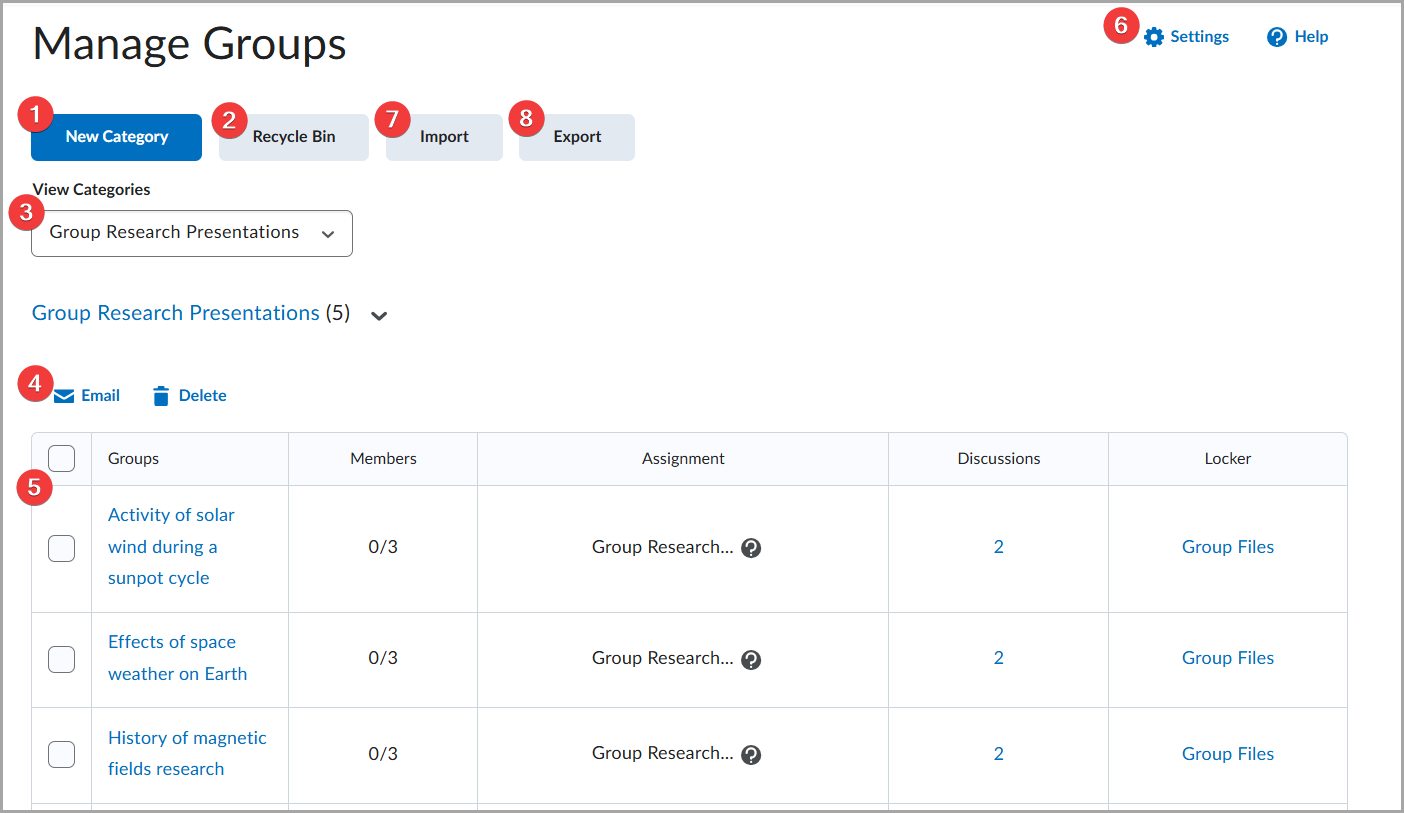
- Maak een nieuwe groep Categorie om gerelateerde groepen te organiseren en te beheren.
- Herstel verwijderde categorieën of groepen uit de prullenbak.
- U kunt specifieke groepscategorieën weergeven door een selectie te maken in het vervolgkeuzemenu.
- Geselecteerde groepen e-mailen of verwijderen.
- Groepen in een categorie bekijken en bewerken:
- Selecteer een groep om die groep te bewerken en cursisten in de groep in te schrijven.
- Selecteer een aantal Leden om cursisten te beoordelen die al zijn ingeschreven voor een cursus.
- Bekijk eventuele opdrachten, discussies of kluisitems die aan specifieke groepen zijn gekoppeld.
- Wijzig de instellingen voor groepsweergave of lees meer over groepen door op Help te klikken.
-
Importeer groepen met een CSV- of TXT-bestand met daarin de inschrijvingsgegevens van gebruikers.
-
Exporteer groeps- en inschrijvingsdetails van een geselecteerde groepscategorie als een CSV-bestand.
Informatie over secties
Gebruik de tool Secties om uw groep in secties op te delen en grote inschrijvingen te helpen beheren. Secties maken het eenvoudiger om assistenten, opdrachten en scores te organiseren. Secties houden cursisten geïsoleerd van cursisten in andere secties onder dezelfde editie. Bijvoorbeeld: gelijktijdige curussen overdag of in de avond, gekoppeld aan een gemeenschappelijke cursuseditie. Als er secties bestaan voor een cursus, zien cursisten alleen lesmateriaal en cursisten uit hun eigen sectie.

|
Belangrijk:
- Integratie van Studenteninformatiesystemen (SIS) en HR-informatiesystemen (HRIS) kan alleen secties, en geen groepen, maken binnen een cursusaanbod.
- Het maximumaantal secties per cursus bedraagt 200. Het maximumaantal cursisten dat u aan een sectie kunt toevoegen bedraagt 999.
|
Vereisten voor tool Secties
Voor het gebruik van de tool Secties hebt u het volgende nodig:
- Als u de tool Secties wilt weergeven en gebruiken, moet u beschikken over de vereiste machtigingen voor secties die op uw rol zijn toegepast. Deze machtigingen zijn alleen toegankelijk voor de beheerder van uw organisatie.
- Als u secties voor uw cursus wilt inschakelen, gaat u naar de pagina Cursusbeheer > Informatie cursuseditie van een cursus en selecteert u Cursus heeft secties.
- Als u de functie Secties wilt zoeken, gaat u naar Cursusbeheer vanuit de navigatiebalk.
Visuele tour van de tool Secties
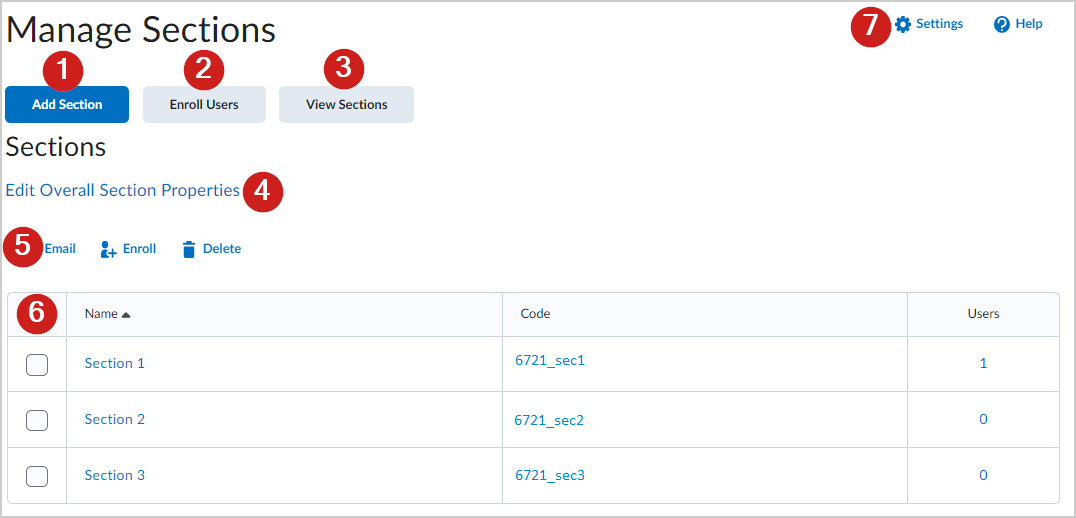
- Sectie toevoegen: voeg een nieuwe sectie toe aan uw cursus.
- Gebruikers inschrijven: schrijf gebruikers in voor een sectie.
- Secties weergeven: bekijk een gedetailleerde lijst met alle secties en ingeschreven cursisten in een sectie.
- Algemene sectie-eigenschappen bewerken: bewerk sectie-eigenschappen voor uw cursus.
- E-mail, inschrijven, verwijderen: e-mail cursisten in een sectie, schrijf cursisten in voor een sectie of verwijder secties.
- Bekijk en bewerk secties in de tabel door te klikken op items onder Naam, Code of Gebruikers.
- Instellingen: wijzig de Instellingen voor sectieweergave of lees meer over secties door op Help te klikken.
Overwegingen bij het instellen van secties
|
Scenario
|
Gebruik
|
|
U weet hoeveel cursisten u wilt in elke sectie
|
Secties van #: creëert een onbeperkt aantal secties met een maximum aantal cursisten in elke sectie.
|
|
U biedt een cursus aan die altijd beschikbaar is
|
Secties van #: u kunt de cursus beginnen wanneer genoeg cursisten zich inschrijven om een sectie in te vullen.
|
|
U weet van tevoren niet hoeveel cursisten zich gaan inschrijven
|
Secties van # - zorgt ervoor dat elke sectie van een beheersbare grootte is.
|
|
U weet hoeveel secties u in totaal zult maken
|
# Secties: maakt een gespecificeerd aantal secties met een onbeperkt aantal cursisten in elke sectie.
|
|
U weet hoeveel assistenten u heeft om te helpen met beoordeling en zelfstudies
|
# Secties - hiermee maakt u een gespecificeerd aantal secties.
|
|
U heeft specifieke uren voor de groep tot uw beschikking
|
# Secties - hiermee maakt u een gespecificeerd aantal secties.
|
|
U gebruikt een leermodel dat cursisten verdeelt in sets van leerniveaus
|
# Secties - hiermee maakt u een gespecificeerd aantal secties.
|
|
U wilt geen nieuwe cursisten handmatig toevoegen aan secties
|
Nieuwe gebruikers automatisch inschrijven: hiermee voegt u automatisch nieuwe cursisten toe aan het gedeelte met de minste cursisten, of aan een nieuw gedeelte wanneer de maximale capaciteit van alle bestaande gedeelten is bereikt.
Als u de optie Secties van # kiest, krijgt u mogelijk een sectie met slechts één of enkele leden. Klik op Gebruikers inschrijven om handmatig het gedeelte Inschrijven bij te werken en voeg cursisten toe aan volle gedeelten.
|
|
U wilt niet dat cursisten op alfabetische volgorde worden toegevoegd aan secties
|
Gebruikers willekeurig in secties indelen: cursisten toevoegen aan secties op basis van een willekeurige volgorde.
|
Video: Groepen en secties definiëren